
Podstawowe operacje drukowania
W tej sekcji opisano drukowanie dokumentów utworzonych za pomocą komputera przy użyciu sterownika drukarki.
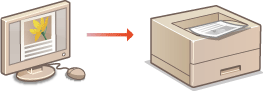
 |
|
Przed wykonaniem wydruku należy określić format i typ papieru załadowany w źródle papieru.
|
1
Otwórz dokument w aplikacji oraz okno dialogowe drukowania.
Sposób otwierania okna dialogowego drukowania różni się w zależności od aplikacji. Więcej informacji znajduje się w podręczniku użytkownika stosowanej aplikacji.
2
Wybierz drukarkę, następnie kliknij opcję [Preferencje] lub [Właściwości].
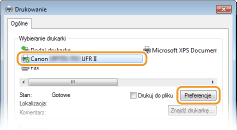
Wyświetlone okno różni się w zależności od używanej aplikacji.
3
Określ odpowiedni format papieru.
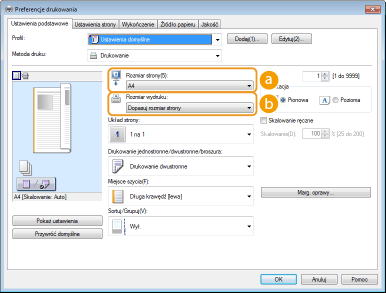
 [Rozmiar strony]
[Rozmiar strony]Wybierz rozmiar strony dokumentu utworzonego w aplikacji.
 [Rozmiar wydruku]
[Rozmiar wydruku]Wybrać rozmiar papieru, na którym dokument zostanie wydrukowany. Jeżeli wybrany rozmiar papieru różni się od rozmiaru wybranego w ustawieniu [Rozmiar strony], dokument zostanie automatycznie powiększony/pomniejszony do rozmiaru określonego w ustawieniu [Rozmiar wydruku].Powiększanie lub zmniejszanie
 Intuicyjny interfejs użytkownika
|
|
Dzięki podglądowi wydruku można w łatwy i intuicyjny sposób określić układ strony lub krawędź bindowania. Więcej informacji znajduje się w menu [Pomoc] na ekranie sterownika drukarki.
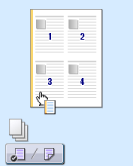 |
4
Kliknąć kartę [Źródło papieru] i wybrać źródło oraz typ papieru.

 [Źródło papieru]
[Źródło papieru]Wybierz źródło papieru, z którego będzie podawany papier.
|
Wartość ustawienia
|
Źródło papieru
|
|
Auto
|
Źródło papieru zostanie wybrane automatycznie na podstawie wybranego formatu i typu papieru oraz ustawień urządzenia.
|
|
Taca uniwersalna
|
Papier będzie podawany z tacy wielofunkcyjnej.
|
|
Szuflada 1
|
Papier będzie podawany z szuflady na papier.
|
|
Szuflada N (N=2 do 4)
|
Papier będzie podawany z opcjonalnej szuflady na papier.
|

Kliknięcie przycisku [Informacje o źródle papieru] umożliwia sprawdzenie bieżącego ustawienia rozmiaru papieru dla każdego źródła papieru w urządzeniu, a także sprawdzenie, czy papier jest załadowany w każdym źródle papieru.
 [Typ papieru]
[Typ papieru]Określ ustawienia w zależności od typu i gramatury papieru do drukowania. Ładowanie papieru

W przypadku wybrania opcji [Ustawienia domyślne drukarki] zastosowany zostanie typ papieru zdefiniowany dla opcji <Domyślny typ papieru> w menu ustawień na panelu roboczym. Domyślny typ papieru

Jeśli papier jest załadowany w orientacji pionowej, należy zaznaczyć pole wyboru [Podawaj papier formatu A5 pionowo] lub [Pionowe podawanie papieru niestandardowego].
5
Określ inne ustawienia wydruku w zależności od potrzeb. Różne ustawienia drukowania

Skonfigurowane w tym kroku ustawienia można zarejestrować jako „profil” i używać go przy każdym drukowaniu. Pozwala to wyeliminować konieczność konfiguracji tych samych ustawień przy każdym wydruku. Rejestrowanie kombinacji często używanych ustawień wydruku
6
Kliknij [OK].
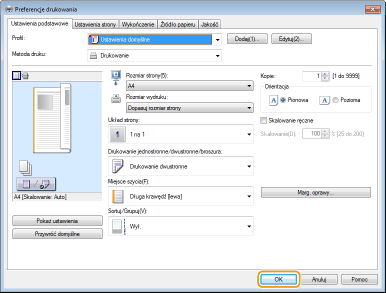
7
Kliknij przycisk [Drukuj] lub [OK].
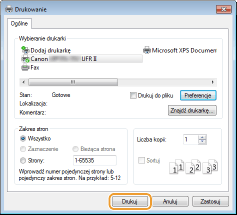
Drukowanie rozpocznie się. W niektórych aplikacjach wyświetlany jest ekran podobny do poniższego.
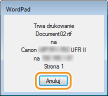
Aby anulować drukowanie, należy kliknąć przycisk [Anuluj] na pokazanym powyżej ekranie. Po zniknięciu ekranu lub gdy ekran nie zostaje wyświetlony drukowanie można anulować na inne sposoby. Anulowanie drukowania
 |
Drukowanie w aplikacji ze Sklepu Windows w systemie Windows 8/10/Server 2012Windows 8/Server 2012
Wyświetl panel przy prawej krawędzi ekranu  [Urządzenia] [Urządzenia]  Sterownik drukarki do tego urządzenia Sterownik drukarki do tego urządzenia  Dotknij przycisku lub kliknij przycisk [Drukuj] Dotknij przycisku lub kliknij przycisk [Drukuj]Windows 8.1/Server 2012 R2
Wyświetl panel przy prawej krawędzi ekranu  [Urządzenia] [Urządzenia]  [Drukuj] [Drukuj]  Sterownik drukarki do tego urządzenia Sterownik drukarki do tego urządzenia  Dotknij przycisku lub kliknij przycisk [Drukuj] Dotknij przycisku lub kliknij przycisk [Drukuj]Windows 10
[  [Wydruk] [Wydruk]Przy drukowaniu z wykorzystaniem tej metody dostępna jest tylko ograniczona liczba ustawień drukowania.
Jeśli pojawi się komunikat [Drukarka wymaga Twojego działania. Przejdź na pulpit, aby podjąć działanie.], przejdź na pulpit i wykonaj polecenia z wyświetlonego okna dialogowego. Komunikat ten pojawia się, gdy w urządzeniu wybrano opcję wyświetlania nazwy użytkownika podczas drukowania i wykonywania podobnych czynności.
|